|
PaintShopPro
***
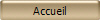
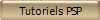
***
B078
- Adèle
***
Ce
tutoriel a été réalisé
dans PSP X6 mais peut être effectué dans les autres versions PSP
Ce
tutoriel est de ma création et est destiné à usage
personnel.
Si vous désirez le
partager dans un groupe, site ou forum, il est impératif de mettre
un lien vers mon site et surtout vers ce tutoriel
Les tutoriels ou
traductions du site m'appartiennent. Il est interdit d'en copier
partie ou totalité.
***
Matériel nécessaire pour réaliser
ce tutoriel :
Tube de Alies avec son autorisation
ICI .Je l'en remercie
Vyp_selection_Adele(
Placer
dans le dossier
des sélections de Corel
Paint Shop Pro )
Masque Narah
Fournitures @Violette
***
Filtres
:
ICI
AP
Lignes/ Silverlining /Mixing
Eye Candy 4000/ Motail Trail
***
Matériel :

***
Les
tubes sont offerts à usage personnel
Vous n'avez pas la permission de placer ces tubes
sur un autre site sans la permission du créateur
***
 |
Cette flèche pour marquer votre ligne
Clic gauche pour la déplacer
|
***
1 - Ouvrir les tubes , les
dupliquer et fermer les originaux
Couleurs du Tutoriel :

2 -
Placer en avant-plan la couleur #d5e5f6 et en arrière-plan la
couleur #2973c1
3
- Ouvrir une image transparente de 900 et 650 pixels
Remplir de
couleur #2973c1
4 - Calques/Dupliquer
**Activer le tube
Alies 11CH35-xmas-woman-14112012.pspimage
**Edition/Copier/Edition/Coller
comme nouveau calque
**Calques/Fusionner le
calque du dessous
** Effets/Effets
d'image/Mosaïque sans jointure réglages suivants:

5 -
Réglages/Flou/Flou radial
réglages suivants :
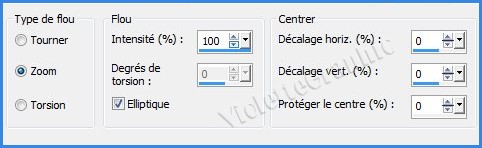
**Mode de calque: Luminance
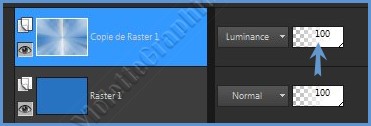
6 - Effets /AP
Lignes/ Silverlining /Mixing réglages
suivants :
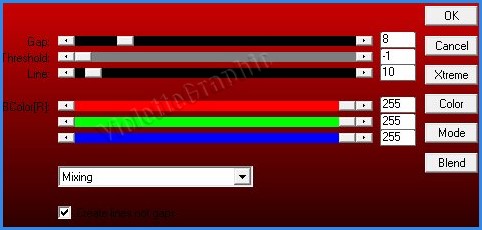
7 -
Calques/Nouveau
calque
Sélection/Charger/Enregistrer une sélection/charger à
partir du disque
Charger la
sélection Vyp_Adele01.PspSelection

**Remplir de
couleur #d5e5f6
Sélection/Ne rien sélectionner
8 - Effets/Effets
d'image/Mosaïque sans jointure réglages suivants:

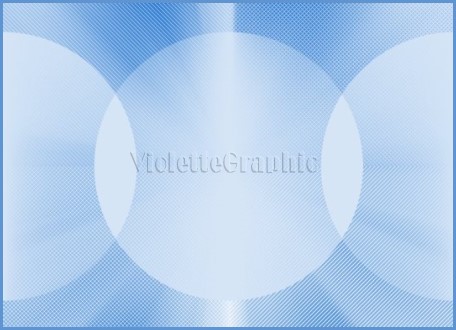
9 -
Effets/Effets de Textures/Stores
réglages suivants
:
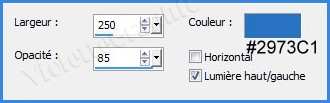
** Effets/Effets
d'image/Mosaïque sans jointure réglages suivants:

**Effets/Effets
3D/Ombre Portée : 0/-17/60/0/couleur #fffffff


**Mode de calque : Recouvrement
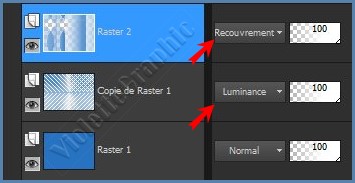
10 -
Calques/Nouveau calque
Sélection/Charger/Enregistrer une sélection/charger à
partir du disque
Charger la
sélection Vyp_Adele02.PspSelection

**Remplir de couleur #2973c1
Sélection/modifier/Contracter de
3 pixels
Appuyer sur la touche supprim.
Sélection/Ne rien sélectionner
** Effets/Effets
d'image/Mosaïque sans jointure réglages suivants:
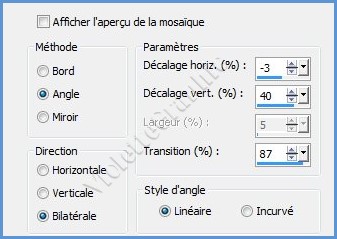
** Effets/Effets
d'image/Mosaïque sans jointure réglages suivants:

11 - Effets/Eye Candy 4000/ Motail Trail
réglages suivants :
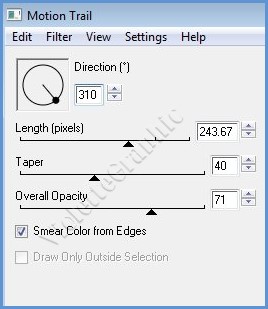
12 -
Calque/Nouveau calque
Sélection/Charger/Enregistrer une sélection/charger à
partir du disque
Charger la
sélection Vyp_Adele03.PspSelection
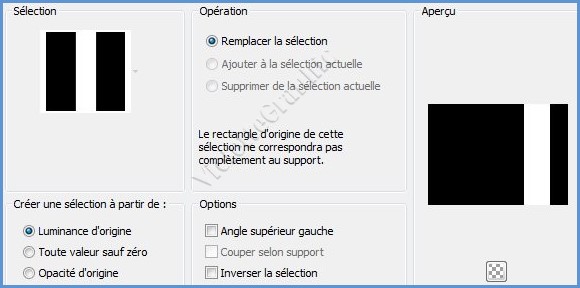
**Remplir de dégradé linéaire
avant-plan couleur #d5e5f6 / arrière-plan couleur #2973c1
angle: 90°/Répétition: 0
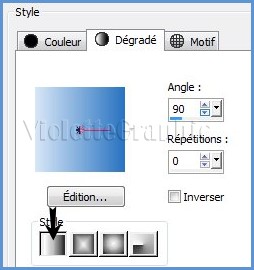
Sélection/Ne rien sélectionner
**Effets/Effets de Textures/Mosaïque
de verre
réglages suivants
:

13 - Effets/Effets de Distorsion/Coordonnées
Polaires
réglages suivants
:
rectangulaires à polaires/ transparent
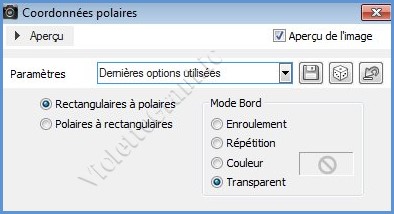
14 - Calques/Nouveau calque
Remplir de couleur #2973c1
**Ouvrir le masque Narah_mask_0196.jpg
Image/miroir
image/renverser
Calques/Nouveau calque de masque/à partir d'une image/Ajout d'un
masque à partir d'une image
sélectionner
le
masque Narah_mask_0196.jpg

**cocher luminance d'origine
**Dans la Palette des calques
**Dupliquer le calque du masque
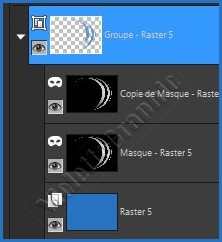
clic droit sur le calque groupe /Fusionner le groupe
**Effets/Effets d'image/Décalage
réglages suivants :

15 - Activer le tube Vyp_Adele_deco01.pspimage
Edition/Copier/Edition/Coller
comme nouveau calque
Placer comme sur l'image finale
16 - Activer le tube
Alies 1-2VR087-woman-22082014.pspimage
**Edition/Copier/Edition/Coller
comme nouveau calque
Image/Redimensionner à 85%/décocher " Redimensionner tous les
calques"
**Image/Miroir
**Effets/Effets d'image/Décalage
réglages suivants :

17 - Calques/Dupliquer
Activer le calque du tube original
**Réglages/Flou/Flou gaussien : rayon : 25
**Effets/Effets de Distorsion/Vagues
réglages suivants
:

Mode de calque : Recouvrement
**
Activer le calque du
dupliqué
Effets/Effets
3D/Ombre Portée : 10/-27/40/25/couleur #184f88
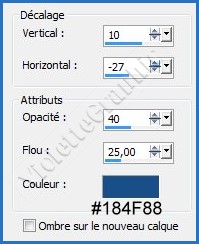
Vos calques se présentent ainsi:
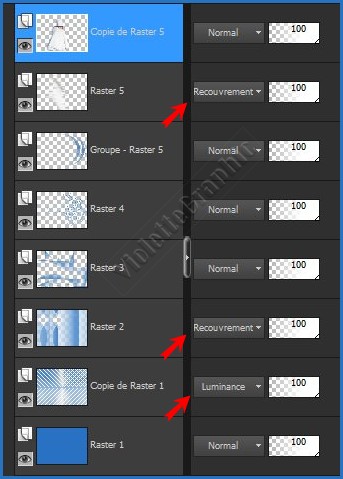
18 - Activer le tube
Vyp_Adele_texte01.pspimage
Edition/Copier/Edition/Coller
comme nouveau calque
Placer comme sur l'image finale
19 - Activer le tube
Vyp_Adele_texte02.pspimage
Edition/Copier/Edition/Coller
comme nouveau calque
Placer comme sur l'image finale
20 - Image/Ajouter des bordures : 1 pixel couleur #ffffff
21 - Image/Ajouter des bordures : 48 pixels couleur #2973c1
**
Sélectionner
la bordure avec la baguette magique
( valeur: RVB /Tolérance et Progressivité à 0 /intérieur)
** Remplir de
dégradé linéaire :
premier-plan couleur
#8ae5fc / arrière-plan couleur
#2973c1
configuré : angle: 45°/Répétitions :
7
** Réglages/Flou/Flou gaussien : rayon : 25
**Effets/Effets de Textures/Stores
réglages suivants :
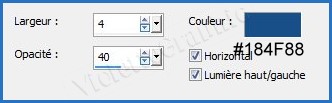
24 - Sélection/Inverser
Effets/Effets
3D/Ombre Portée : 0/0/40/25/couleur
#184f88
Sélection/Ne rien sélectionner
25 - Image/Ajouter des bordures : 1 pixels couleur #ffffff
26 - Placer votre signature
27 - Calques/Fusionner Tout
28 - Exporter en JPEG
Optimisé
Une autre
version:
N'hésitez pas à m'envoyer vos réalisations

***
Vos Réalisations :
|
 |
 |
|
Annie |
Mary |
|
 |
 |
|
Claudia |
Mique |
|
 |
 |
|
Nathalie |
mclaire |
|
 |
 |
|
Paty |
mclaire 2 |
|
 |
 |
|
Paty 2 |
Marina |
|
 |
 |
|
Sophie |
Mamy Annick |
|
 |
 |
|
Anne |
Sana |
|
 |
 |
|
Gérard |
Malou |
|
 |
 |
|
Claire
|
Claire 2 |
|
 |
 |
|
Charmin |
Panella |
|
 |
 |
|
Monique |
Ferna |
|
 |
 |
|
Vanille |
Ferna 2 |
|
 |
 |
|
Patou |
Pivoine |
Toutes mes Félicitations
***
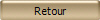
***
Janvier 2015
***

|